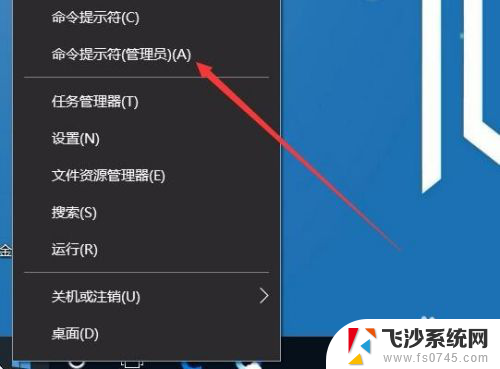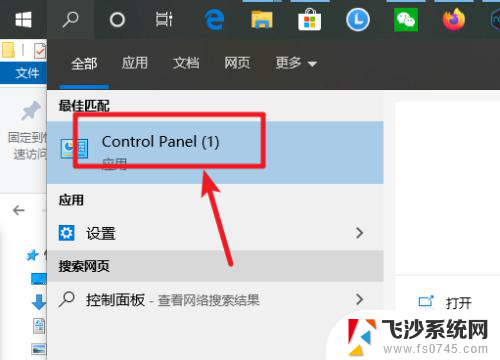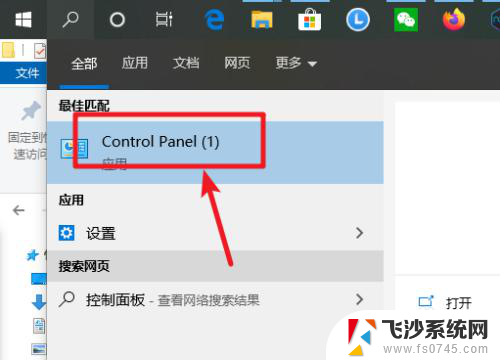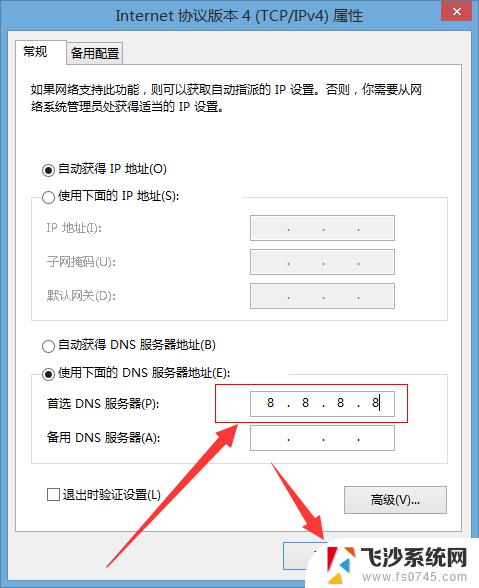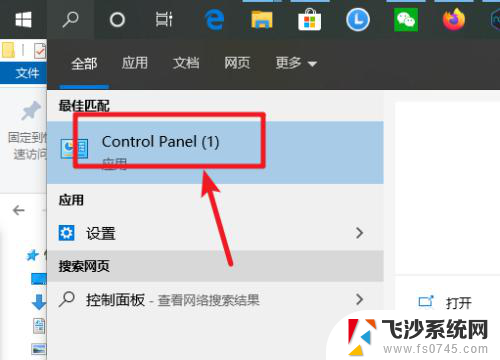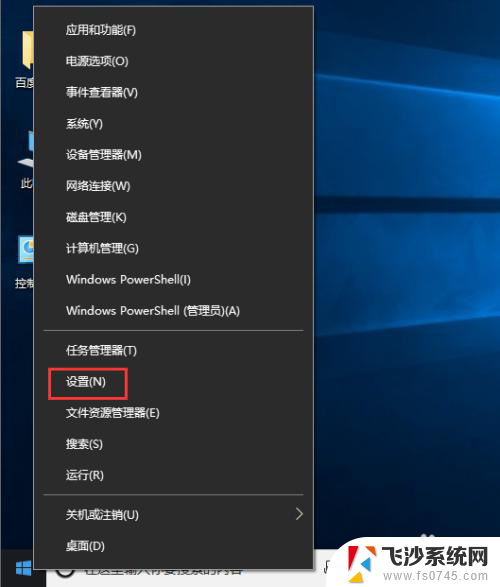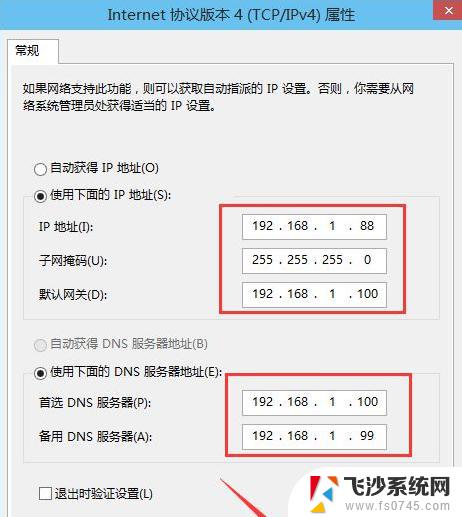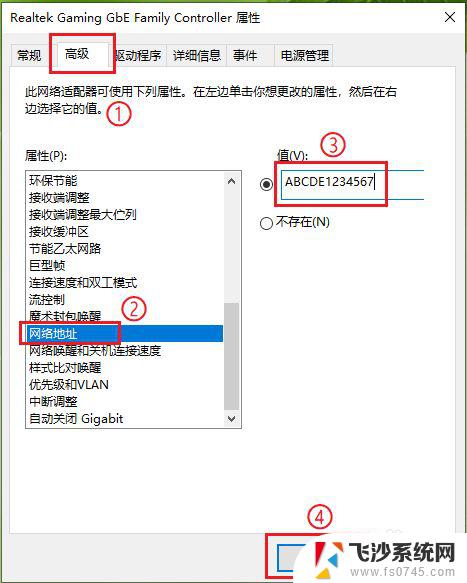windows dns设置 win10如何更改DNS服务器地址
更新时间:2023-12-23 11:42:27作者:xtang
在使用Windows 10时,我们经常需要更改DNS服务器地址来优化网络连接速度和稳定性,DNS服务器是用于将域名转换为IP地址的重要组件,它负责将我们输入的网址转化为计算机能够理解的数字形式。而改变DNS服务器地址可以帮助我们快速访问互联网资源,提升上网体验。如何在Windows 10中进行DNS设置呢?下面就让我们一起来了解一下吧。
方法如下:
1.点击电脑左下角的搜索框,输入“网络连接”。点击【打开】。
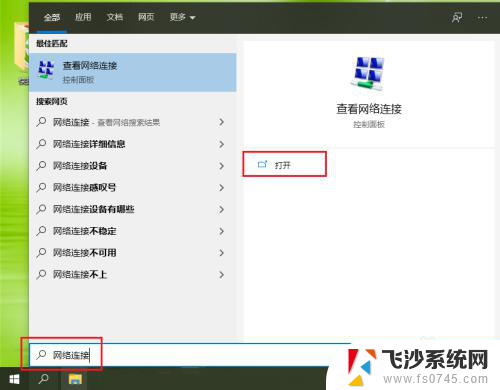
2.右键点击当前连接的网络,例如“以太网”。
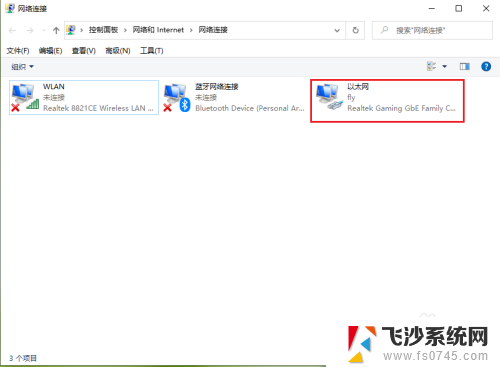
3.点击【属性】。
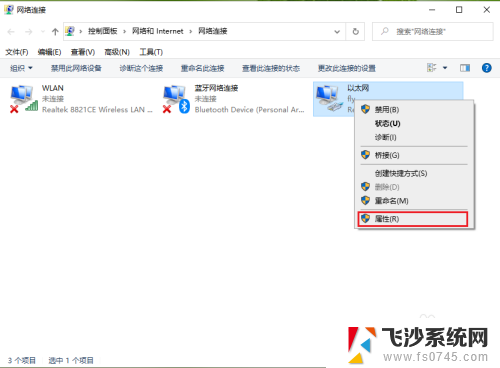
4.●选择Internet 协议版本4(TCP/IPv4);
●点击【属性】。
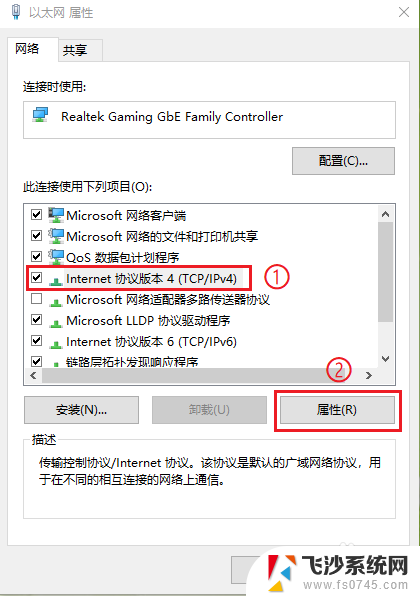
5.勾选【使用下面的DNS服务器地址】。
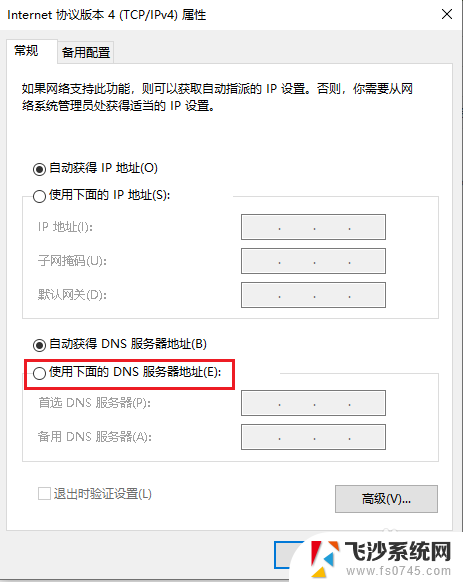
6.设置DNS服务器地址。
●首选DNS服务器地址设置为114NDS:114.114.114.114;
●备用DNS服务器地址设置为百度NDS:180.76.76.76;
●点击【确定】,设置完成。
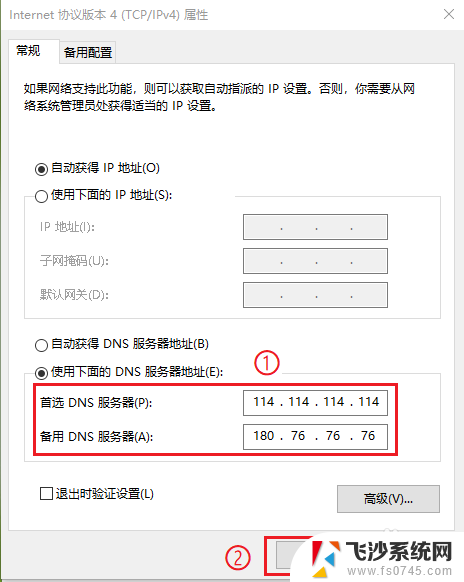
以上是Windows DNS设置的全部内容,如果还有不明白的用户,可以按照小编的方法操作,希望这能帮助到大家。